マイクロソフトTeamsでスケジュールされた会議または即時会議を作成する方法
 この記事では
この記事では
トグル
- 会議を作成する
- 組織の外部の人を招待する
- Outlookから会議をスケジュールする
- 即時会議を作成する
- カレンダー内で
- Teamsチャネルで
マイクロソフトTeamsで会議を作成することは、自宅で作業しているときやリモートで作業しているときに、プロジェクトに関して同僚と連絡を取り合う良い方法です。あなたまたはあなたの組織がMicrosoft 365の顧客であれば、すでにMicrosoftが提供するアプリ統合を活用しています。ここでは、Microsoft Teamsで会議を作成する方法を説明します。
会議を作成する
Microsoft Teamsで会議を作成する方法は3つあります。
- Teamsチャットボックスの下にあるカレンダーアイコンを選択して、同僚との会議を作成します。カレンダーアイコンが見当たらない場合は、組織のIT管理者に確認してください。
-
Microsoft Teamsデスクトップアプリの左側にあるカレンダーを選択し、右上隅の新しい会議を選択します。
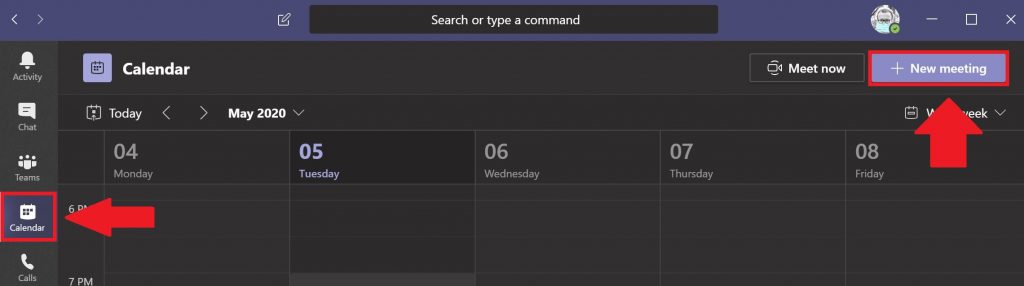
- カレンダーで時間の範囲を選びます。
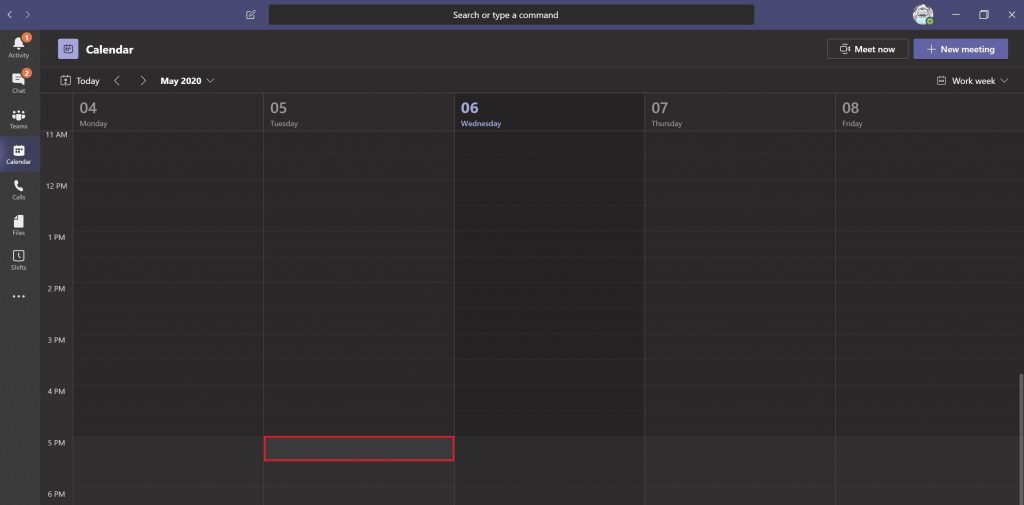
上記のいずれかのオプションを選択すると、会議情報を編集するためのカレンダーフォームが開きます。スケジューリングアシスタントを使用して、全員にとって都合の良い会議の時間をスケジュールする手助けをします。ただし、参加者の勤務時間や既存の会議がMicrosoft Teamsのカレンダーに設定されている必要があります。時間、オプションの出席者、場所(物理的またはTeamsに設定されている仮想会議室)、会議の詳細を入力し終えたら、保存をクリックしてください。Teamsは、すべての会議参加者にMicrosoft Teamsの会議通知またはメールリンクを送信します。
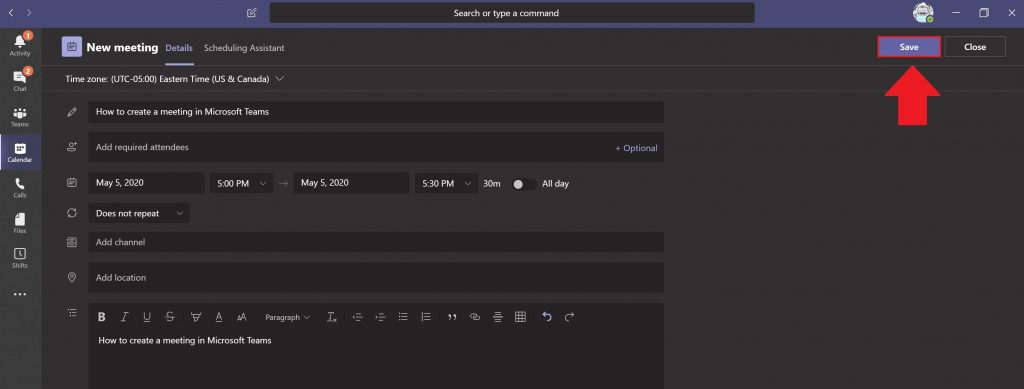
会議にTeamsチャネルを追加すると、他の組織から参加者を招待する場合は会議のリンクを送信する必要があります。 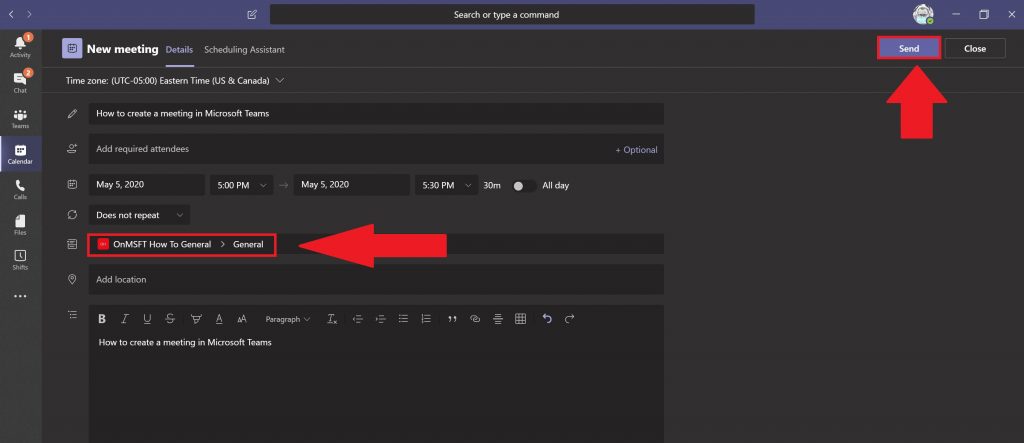 完了したら送信を選択します。Teamsは、自動的にMicrosoft Teamsまたはメールで招待された参加者全員に招待を送信します。
完了したら送信を選択します。Teamsは、自動的にMicrosoft Teamsまたはメールで招待された参加者全員に招待を送信します。
組織の外部の人を招待する
Microsoft Teamsでは、ユーザーが自組織の外部の人をTeams会議に招待することもできます。組織外の誰かを招待するには、相手の完全なメールアドレスを知っている必要があります。Teams会議リンクを作成したら、それを共有できます。
必要な出席者を追加を選択します。オプションの出席者がいる場合は、代わりにオプションの出席者を追加を選択します。
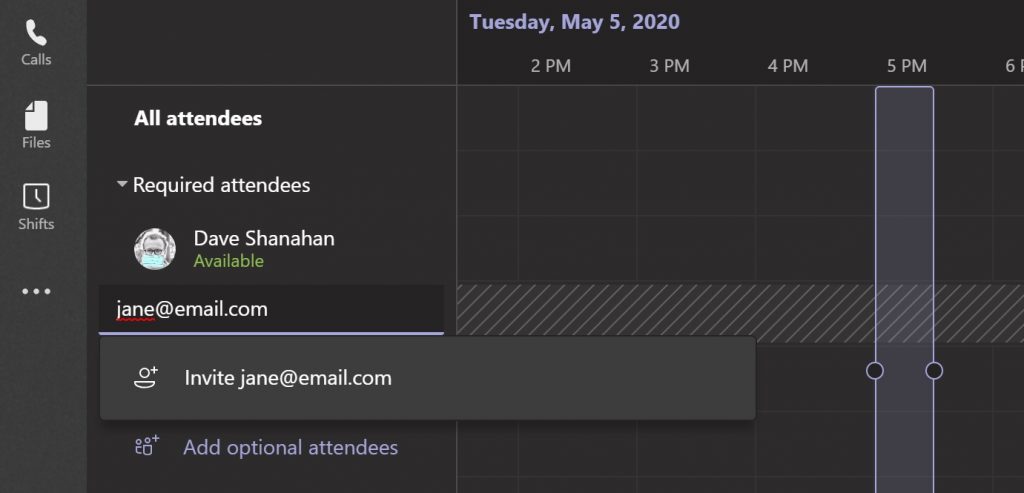
相手の完全なメールアドレスを入力します(例:[email protected])。招待する(メールアドレス)を選択します。あなたが提供したメールアドレスには、Teams会議への招待リンクが記載されたメールが送信されます。
Outlookから会議をスケジュールする

インストールされると、Microsoft Teamsはあなたの許可を得てOutlookアドインをインストールできます。このOutlookアドインを使用すると、Outlookから直接新しいTeams会議を作成できます。このようにして、OutlookとMicrosoft Teamsの間で切り替える必要がありません。ユーザーは、どちらのアプリからでも会議を表示、受け入れ、拒否、参加できます。
即時会議を作成する
最終的な瞬間にすばやく会議を設定したい場合、Teamsで即時会議を作成できます。これは、カレンダーやTeamsチャネルで同僚とすばやく10分間の会議を行い、アイデアを交換したり、プロジェクトの進捗について簡単な更新を行ったりしたいときに便利です。
カレンダー内で
Teamsのカレンダーにいるときは、新しい会議を選択する代わりに、今すぐ会議を選択します。
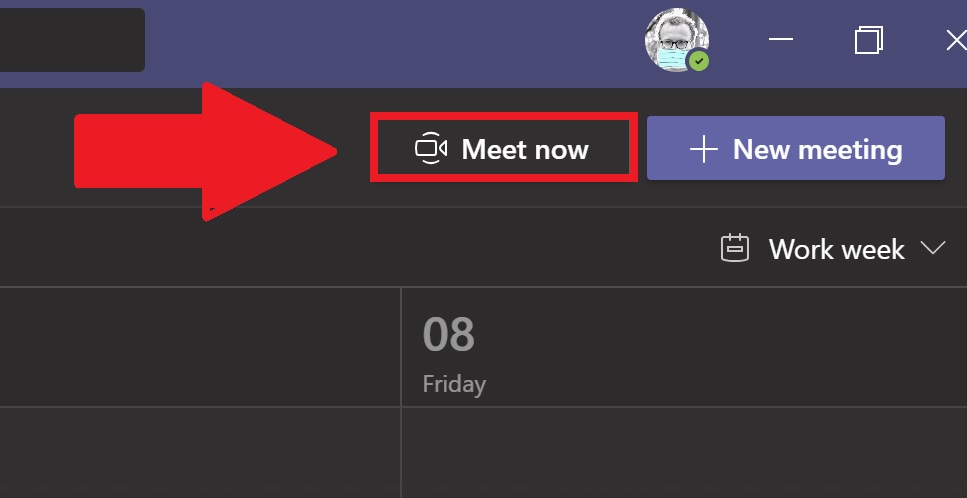 そこから、会議のタイトルを追加し、ビデオの使用の有無を選択し、希望の音声ソースを選択できます。会議を開始する準備ができたら、今すぐ参加を選択します。
そこから、会議のタイトルを追加し、ビデオの使用の有無を選択し、希望の音声ソースを選択できます。会議を開始する準備ができたら、今すぐ参加を選択します。
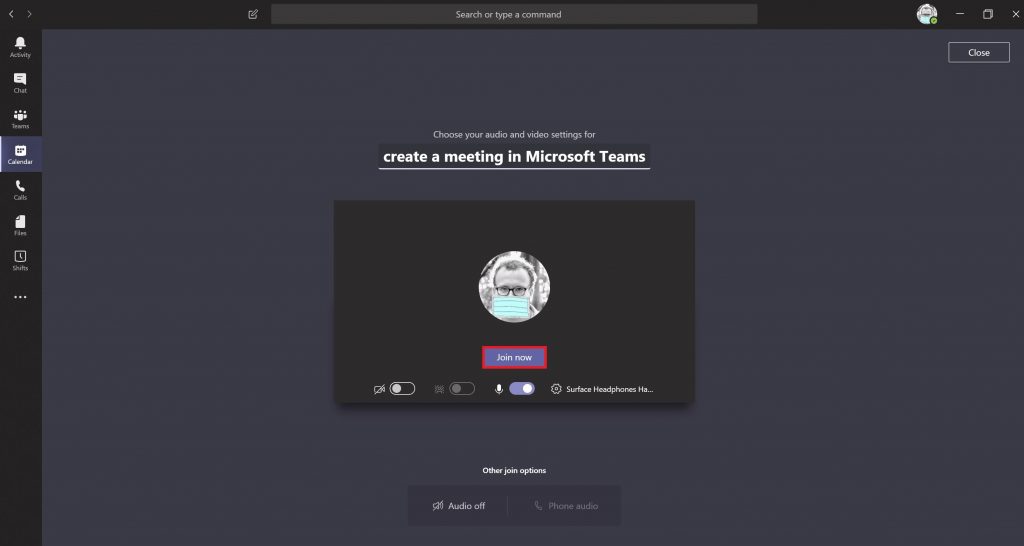
右上隅に人々というラベルのボックスが開き、即時会議に誰かを招待できるようになります。招待したい人の名前を入力し始めるだけです。彼らはMicrosoft Teamsで会議に参加するための呼び出しを受け取ります。
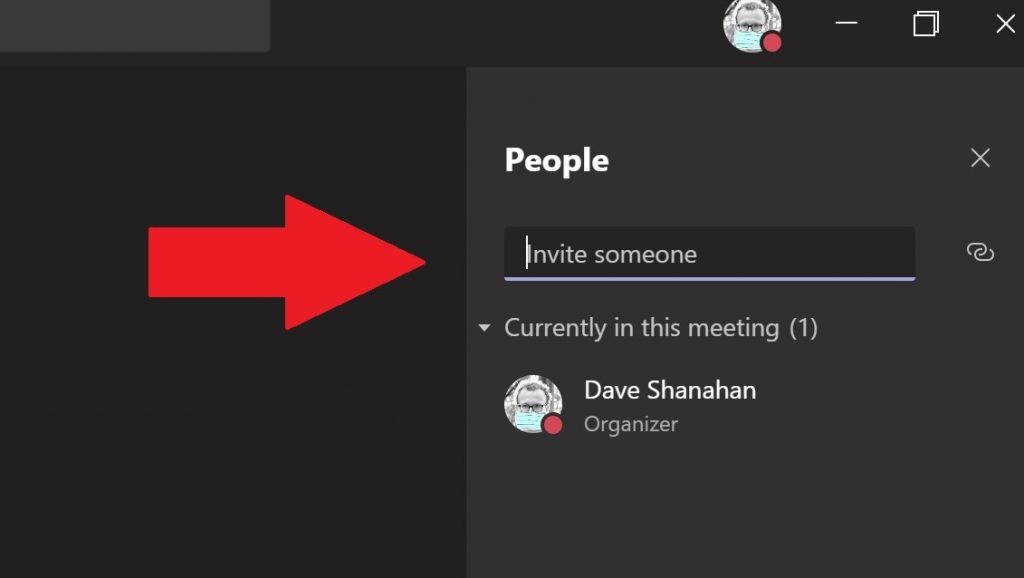 選択すれば、参加情報リンクをコピーしてクリップボードに保存し、相手が組織外であれば、招待リンクをメールで送信できます。メールの受信者がMicrosoft Teamsを持っていない場合でも、インターネットブラウザを使って即時会議に参加できます。
選択すれば、参加情報リンクをコピーしてクリップボードに保存し、相手が組織外であれば、招待リンクをメールで送信できます。メールの受信者がMicrosoft Teamsを持っていない場合でも、インターネットブラウザを使って即時会議に参加できます。
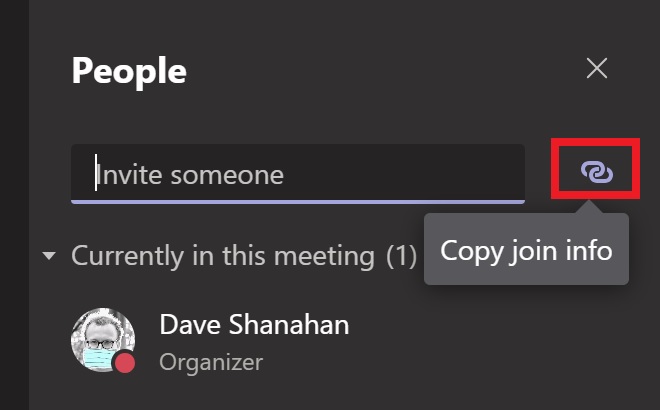
これは、OutlookやTeamsで会議スケジュール機能がない場合に使用するのに最適なオプションです。今すぐ会議は、Teamsカレンダーのスケジュールされた会議と同様に機能します。今すぐ会議に参加したすべての人は、会議中に共有される会議チャット、録音、共有されたファイルやドキュメントにアクセスできます。
Teamsチャネルで
Teamsチャネルで即時会議を開始したい場合は、投稿タブに移動し、チャネルで新しいメッセージを入力する場所に行って、今すぐ会議アイコンを選択します。

今すぐ会議アイコンを選択すると、コメントスレッド内に即時会議が開きます。
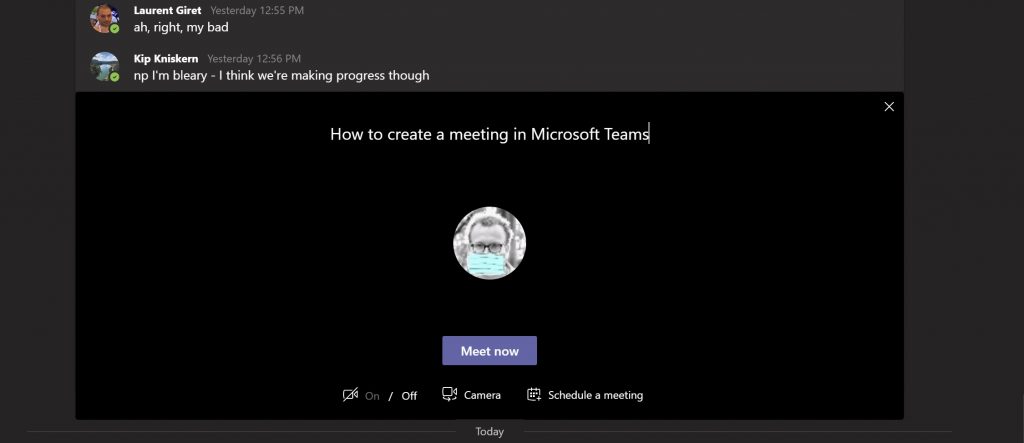
今すぐ会議ボタンを使用して、メッセージで解決できない問題についての明確化を求めるために即時会議を開始できます。Teamsチャネル内のコメントスレッドに返信し、今すぐ会議を選択して会話を続けます。今すぐ会議を選択すると、コメントスレッド内のすべての人が即時会議に招待されます。
Microsoft Teamsで会議を作成する際に問題がありますか?コメントでお知らせください。













